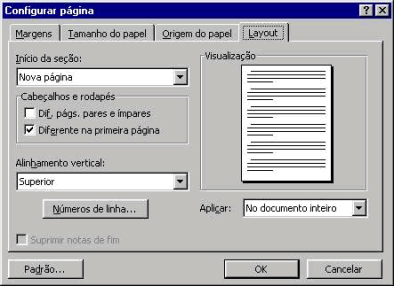Word
Formatação
CONFIGURAR PÁGINA
Muitas vezes será necessário definir as margens do documento, seu tamanho e a orientação do papel. Isso pode ser feito após a digitação de seu documento ou antes de digitá-lo.
Para configurar a página clique no Menu Arquivo, comando Configurar página. Será aberta uma caixa de diálogo Configurar Página, onde existem quatro guias:
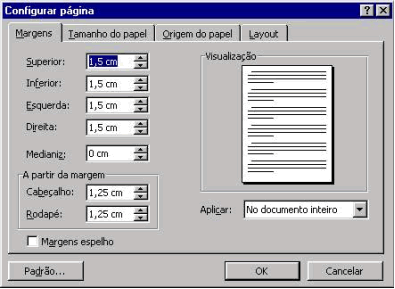
MARGENS
O Word automaticamente atribui margens a seus documentos.
Elas são de 2,50 cm nas extremidades superior e inferior e 3,00
cm nas laterais. Estas são margens padrão no Word. Mas você
pode alterar estas medidas para melhor formatar seu documento.
As margens são diferentes de recuos de parágrafos.
Elas alteram o documento inteiro, ao contrário dos recuos que alteram
apenas os parágrafos selecionados. Além disso, as alterações
nas margens serão sentidas em rodapés, cabeçalhos,
e todas as demais configurações que dependam dela, como
os recuos de parágrafo. Determinam a distância entre o texto
e a borda do papel. A maior parte das impressoras não é
capaz de imprimir até a borda do papel, pois existe uma margem
mínima que deve ser respeitada. Essa margem varia de acordo com
a impressora e o tamanho do papel.
Da mesma maneira, o Word permite definir se a página
deverá ficar “em pé” ou “deitada”.
Trata-se da Orientação da Página. Definindo a orientação
de impressão de seu documento, ele pode ser impresso “em
pé” (Retrato) ou “deitado” (Paisagem).
Todas as medidas que definem sua posição como distante da margem em X cm serão alteradas quando alterarmos as margens. Não são alterados pelas margens objetos gráficos, cliparts, molduras e outros objetos inseridos sob âncora.
Quando você muda a forma de impressão de Retrato para Paisagem, o Word transfere automaticamente suas margens, como se você tivesse virado a página.
Medianiz - É um recurso mais prático para se criar documentos para encadernação. Com a Medianiz podemos deixar um espaço para que os furos de uma encadernação não atrapalhem o documento. A Medianiz é inserida independentemente dos valores de Margens.
Para inserirmos a Medianiz basta selecionarmos sua Caixa e digitarmos o valor que queremos estabelecer para espaçamento internos das páginas:
![]()
Margem espelho - Margens espelho são utilizadas quando se deseja dar uma formatação especial ou imprimir seu trabalho para ser encadernado como uma apostila, de modo que a primeira página seja a capa e a segunda esteja no verso desta. Se a primeira página estará na frente, irá receber a encadernação do lado esquerdo, portanto a segunda página ficará com a encadernação do lado direito, pois será impressa no verso desta.
O Word automaticamente atribui as páginas pares e ímpares com margens internas e externas, para você as definir, e aplica os valores a todas as páginas de seu documento.
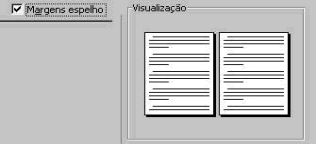
Na visualização de seu documento com as Margens Espelho definidas, o Word mostra a você como elas ficarão em função de uma encadernação. As páginas são apresentadas com as marcas da encadernação.
Observe que as margens internas de ambas as páginas têm o mesmo espaçamento, para permitir os furos ou grampos de uma encadernação. Porém, é necessário definir os valores das margens internas na Caixa.
Observe que os nomes Esquerda e Direita foram substituídos por Interno e Externo:
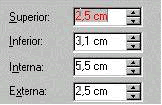
O espaçamento interno precisará ser definido. Este espaçamento não necessariamente precisa ser usado para encadernação. Pode ser usado para uma bonita formatação, onde as margens internas são utilizadas para títulos, quadros, resumos, etc.
A caixa Aplicar permite duas opções de seleção do documento ou parte do documento à ser aplicado a definição de margens:
No documento inteiro: Aplica as novas margens em todo o seu documento, independente se ele possuir diversas seções ou formatos de páginas diferentes.
Deste ponto em diante: Para aplicar os novos padrões do ponto em que você está do documento até o final dele.
TAMANHO DO PAPEL
Você pode escolhar um tamanho padrão ou definir
um papel personalizado apenas digitando suas dimensões. Porém,
verifique se a impressora utilizada é capaz de alimentar o papel
personalizado através do mecanismo de impressão.
Altera a largura e altura do papel a ser utilizado e a orientação da página, isto é, se você quer imprimir na forma Paisagem (horizontal) ou Retrato (vertical).
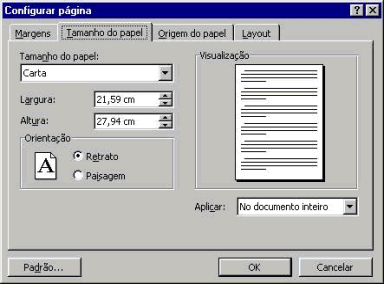
ORIGEM DO PAPEL
Define opções para impressão de uma
página em sua impressora, como por exemplo, se a alimentação
da impressora será manual ou automática.
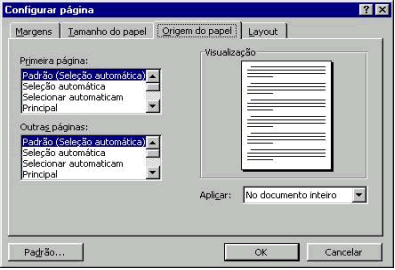
.LAYOUT
Define opções de cabeçalhos e rodapés,
quebras de seção, alinhamento vertical e numeração
de linhas. Alterando qualquer uma dessas guias, você poderá
utilizá-las no documento todo, numa determinada seção
ou a partir de um determinado ponto.